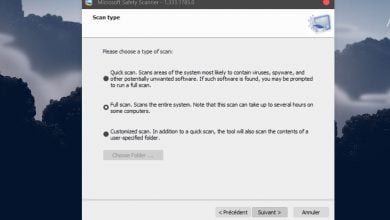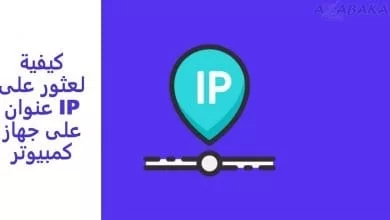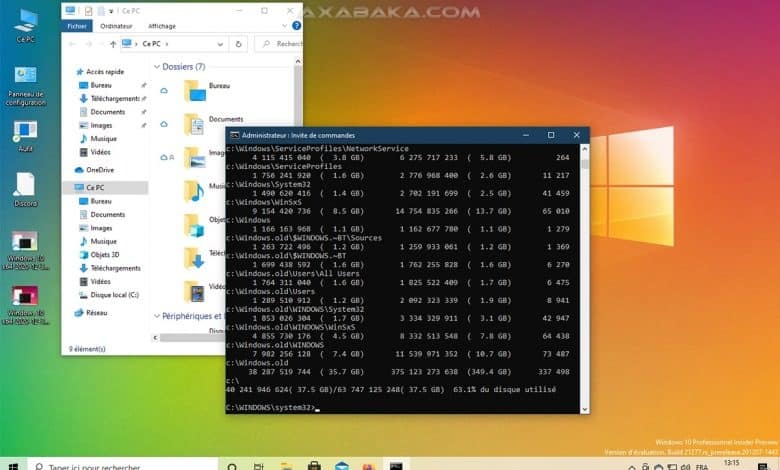
يتضمن نظام ويندوز 10 على أداة جديدة مخصصة للأجهزة التي تفتقر إلى مساحة على محرك الأقراص الثابتة. تتيح لك هذه الوظيفة المسماة DiskUsage، من العثور على أكبر الملفات والمستندات في غمضة عين، وبالتالي فرز مساحة التخزين بسرعة.
تعمل مايكروسوفت على أداة جديدة تتيح لك إدارة المساحة التي تشغلها بياناتك الشخصية وبرامجك ونظام التشغيل بكفاءة أكبر. كما يوحي اسمها، فإن DiskUsage هي أداة تقوم بتحليل استخدام الملفات و المستندات الموجودة على القرص الصلب.
يقدم هذا البرنامج الصغير لنظام التشغيل ويندوز 10 أيضًا إمكانية تصفية الملفات من خلال أخذ امتدادها في الاعتبار، على سبيل المثال. من الممكن أيضًا عرض البيانات التي تساوي أو تتجاوز حجمًا معينًا فقط. أخيرًا، يسمح بالوصول إلى بيانات النظام أو إلى مساحة التخزين المحجوزة من قبل ويندوز 10.
يتيح لك DiskUsage التعرف على أكبر عدد من الملفات بسرعة كبيرة
في الواقع، معظم الوظائف التي يوفرها DiskUsage موجودة بالفعل من خلال مستكشف الملفات “File Explorer” في ويندوز 10. ولكن البحث عن الملفات من خلال هذه الطريقة عادة ما يستغرق وقتًا أطول بكثير. باختصار، إليك كل ما يمكن أن تفعله هذه الأداة:
- فحص الملفات و برامج التشغيل بالكامل مع توفير معلومات مفصلة عن استخدام كل ملف فرعي.
- إظهار حجم ملفات النظام والمساحة المأخوذة (إذا تم تمكينه).
- تصفية المعلومات بناءً على الحجم الفعلي للملفات والمساحة التي تشغلها على القرص.
- تحديد الملفات باستخدام مرشح “أكبر من أو يساوي هذا الحجم”.
- تخصيص إخراج العرض (لحفظ نتيجة البحث في ملف نصي، على سبيل المثال).
الأداة المعنية تأتي على شكل أمر. ليس معروفًا في الوقت الحالي ما إذا كانت مايكروسوفت تريد إنشاء تطبيق كامل، وما إذا كان DiskUsage سيظل أحد الميزات لموجه أوامر ويندوز 10. كما أنه يجب استخدام DiskUsage في وضع “المسؤول” أو” Administrator ” ليعمل بشكل صحيح.
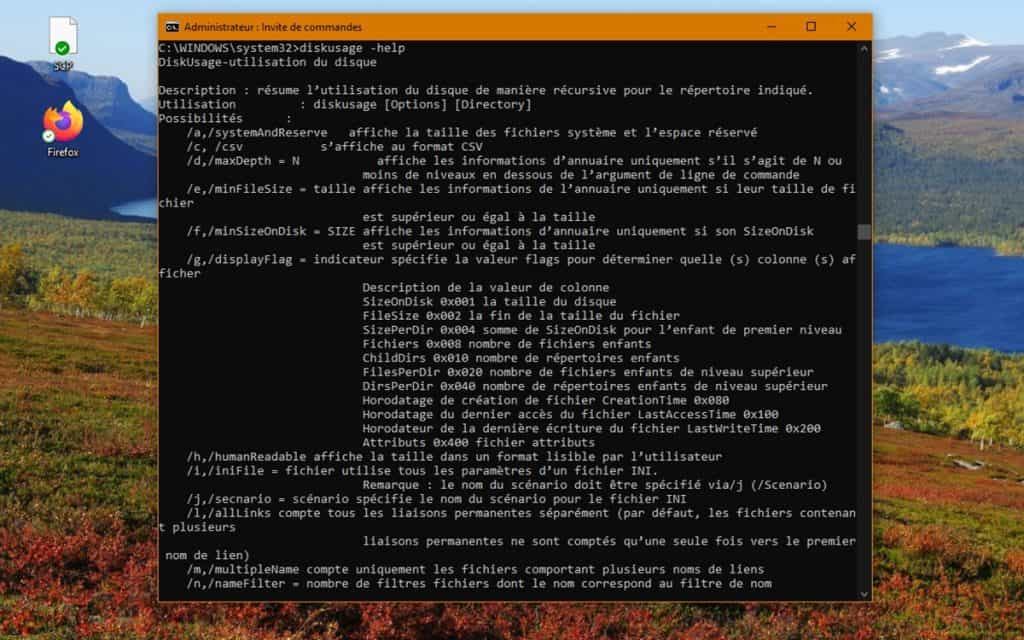
كيفية استخدام DiskUsage لنظام التشغيل ويندوز
تم دمج آداة DiskUsage في الإصدار الحالي 21277 من ويندوز 10 (الإصدار التجريبي 201207-1443). كالعادة، تذكر أن هذه معاينة لنظام التشغيل، وأنه من المفضل عدم استخدامه كنظام تشغيل رئيسي.
لتنزيل هذا الإصدار الجديد، إليك كيفية القيام بذلك:
- انقر فوق الزر Start (ابدأ) في نظام التشغيل ويندوز 10، ثم حدد وظيفة الإعدادات التي يرمز إليها بعجلة مسننة صغيرة
- توجه إلى ميزة التحديث والأمان
- انتقل إلى برنامج ويندوز إنسايدر
- اضغط على زر ابدأ، ثم تحقق من صحة تسجيلك في البرنامج (إنه مجاني تمامًا)
- تأكد من تحديد Canal DeV للاستفادة من أحدث إصدار من ويندوز 10
بمجرد تنزيل الإصدار الجديد من ويندوز 10 وتثبيته :
- افتح موجه الأوامر في وضع المسؤول Administrator.
- للقيام بذلك، اكتب CMD في حقل البحث على شريط المهام، ثم انقر بزر الماوس الأيمن على موجه الأوامر.
- حدد ” الخيار التشغيل كمسؤول “. سوف تظهر رسالة تحذير، فقط انقر فوق “نعم”.
يعد استخدام الأمر DiskUsage بسيطًا إلى حد ما، لكن التطبيق مليء بالإمكانيات. فيما يلي مثال لإحدى الأوامر :
diskusage /minFileSize=1073741824 /h c:\
سيكون لهذا الأمر تأثير على عرض جميع الملفات التي يزيد حجمها عن 1 جيجابايت والموجودة في القسم C. ولمعرفة كل ما يتعلق بالخيارات التي يتعرف عليها البرنامج، أدخل الأمر التالي:
diskusage -help
أخيرًا، إذا كنت لا ترغب في تثبيت معاينة لنظام التشغيل ويندوز 10 على جهاز الكمبيوتر ، فمن المرجح أن يتم تضمين هذه الميزة الجديدة في الإصدار النهائي التالي من ويندوز 10. حيث سيتم طرح إصدار 21H1 من نظام التشغيل في الربيع المقبل.